戴尔 Latitude 5490 是一款搭载英特尔酷睿七代处理器的14英寸笔记本电脑,默认预装win10,现在基本新出的电脑都会预装win10系统,但还是有不少用户喜欢用win7系统呀。由于预装win10的机型默认都是UEFI引导,而且戴尔 Latitude 5490是英特尔酷睿七代处理器,在安装win7的时候无法识别USB设备,而且要关闭“安全启动”和开启“兼容模式”安装起来相对比较麻烦,那么戴尔 Latitude 5490 笔记本电脑win10怎么重装win7?
操作步骤:
一、安装前的准备工作
1、备份好硬盘所有文件
2、8G左右的U盘,U盘启动盘制作工具(PE特点:1,绝无捆绑任何软件的启动盘。2,支持PE自动修复UEFI+GPT引导。3,支持LEGACY/UEFI双引导。)
3、系统下载:戴尔新机型镜像下载(新机型集成USB3.0驱动,解决安装过程无法识别USB设备的问题)
二、戴尔 Latitude 5490 笔记本电脑win10重装win7的BIOS设置步骤(安装win7系统重要一步)
1、开机一直按F2进入BIOS,按F2进入BIOS界面,切换到SecureBoot页面,选择Secure Boot Enable按回车改成Disabled,关闭安全启动,否则安装win7后启动失败;

注:戴尔笔记本每做一步BIOS更改记得应用一下
2、切换到切换到Sercurity将PPT Sercurity右侧PPT ON前面的勾去掉;

3、切换到Advanced Boot Options将右边的Enable legacy option roms选项打勾;

4、将Boot Sequence右边选项的UEFI改成Legacy,将uefi引导改成传统引导,点击下方的保存;

5、注意:切换到System Configuration项,如果硬盘模式是raid,将sata operatior硬盘模式改为ahci模式,否则安装win7会同现0x0000007b蓝屏,改了后选择退出并保存BIOS;

6、插入U盘启动盘,重启时不停的按下f12,打开快速引导菜单,选择识别的U盘启动回车从U盘启动;

三、改硬盘分区格式为MBR分区(安装win7改MBR分区格式)
1、选择U盘启动盘进入PE后,在桌面上运行DiskGenius分区工具,点击菜单栏的【硬盘】,选择【转换分区表类型为MBR格式】,然后点击【快速分区】进行分区;

四、戴尔Latitude 5490笔记本安装win7系统
1、运行桌面由"系统总裁制作的SGI映像总裁"工具,然后点击浏览,在U盘找到我们下载好的ghost版本的iso或者gho文件,以c盘为系统盘,把win7系统安装在c盘中,点击下一步,等待释放GHO安装程序,电脑便会自动重启。


2、拔掉U盘电脑重启后,系统会自动完成后续的程序安装,直到看到桌面,系统就彻底安装成功了。

以上就是戴尔 Latitude 5490 笔记本电脑win10重装win7的方法,安装过程中注意的就是将默认的UEFI+GPT方式改成LEGACY+MBR普通引导方式,安装前必须备份好电脑所有数据,要想了解更多电脑技术教程资讯(请收藏电脑技术网)。
 掌上优衣库有运费险吗
掌上优衣库有运费险吗 Meta、Alphabet 加入 Stripe 拥
Meta、Alphabet 加入 Stripe 拥 Ryzen 7 5800X3D的超频时钟达
Ryzen 7 5800X3D的超频时钟达 2022年电影档期表春节档电
2022年电影档期表春节档电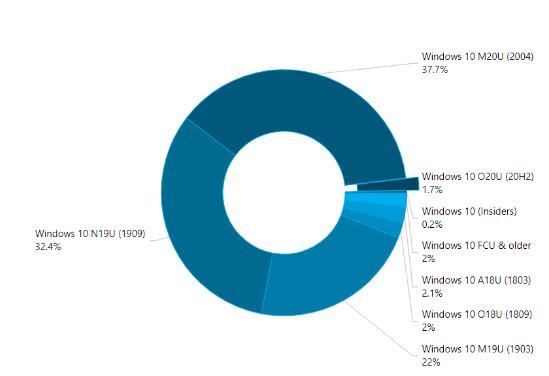 微软开始强制升级终止w
微软开始强制升级终止w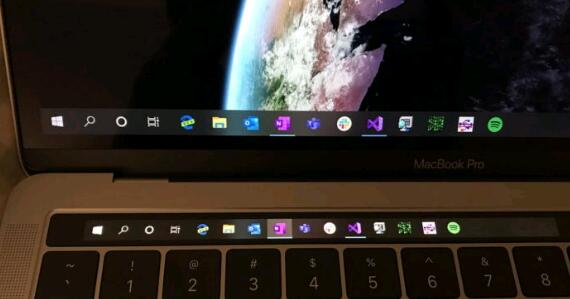 MacBook Pro Touch Bar可用作W
MacBook Pro Touch Bar可用作W 通过微补丁修复了Interne
通过微补丁修复了Interne 基于PhantomJS的校园网质量
基于PhantomJS的校园网质量 斗罗大陆魂师对决宗门怎
斗罗大陆魂师对决宗门怎 少侠江湖志回收系统怎么
少侠江湖志回收系统怎么 《木筏求生》砍刀蓝图如
《木筏求生》砍刀蓝图如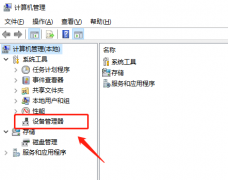 笔记本触摸板驱动怎么安
笔记本触摸板驱动怎么安 祺祥amd显卡属于几线品牌
祺祥amd显卡属于几线品牌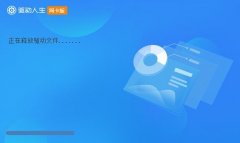 网卡驱动一直安装不成功
网卡驱动一直安装不成功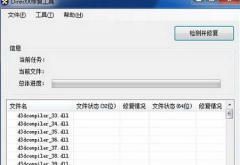 应用程序无法正常启动0
应用程序无法正常启动0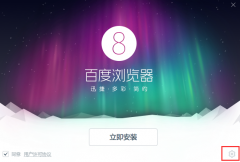 百度浏览器怎么安装-百度
百度浏览器怎么安装-百度 potplayer记录上次播放位置
potplayer记录上次播放位置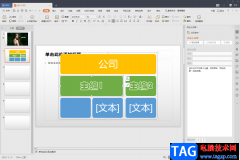 WPS PPT插入组织结构图的方
WPS PPT插入组织结构图的方 WPS excel恢复未保存文件的
WPS excel恢复未保存文件的 华为p50e最新曝光详情
华为p50e最新曝光详情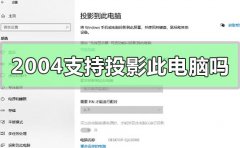 Windows10版本2004不支持投影
Windows10版本2004不支持投影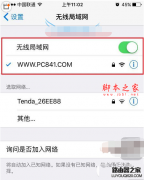 手机怎么改Wifi密码 手机设
手机怎么改Wifi密码 手机设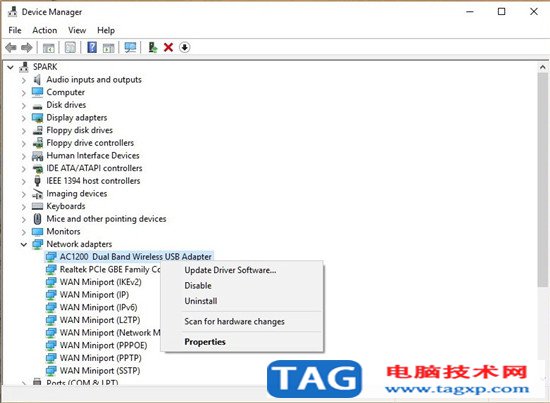 如何在win10修复Wi-Fi更新网
如何在win10修复Wi-Fi更新网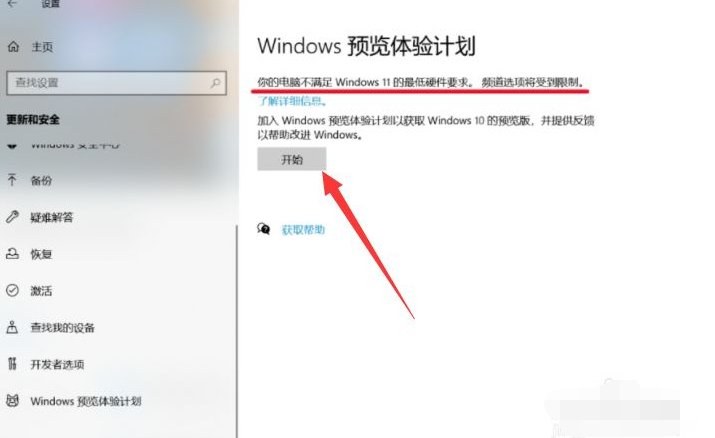
win11升级tpm不符合条件怎么办 Win11预览版发布啦,可以免费升级来体验全新的Win11系统了,不少朋友都第一时间选择了升级,但是很多人都因为TPM的问题被挡在了门外,那...
245536 次阅读
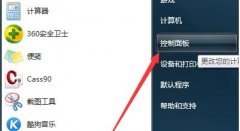
我们可以在win7系统中使用更改文件后缀的方式改变文件属性,但是一般只有类似的文件能进行这种操作,如果是相差较大的文件类型,使用这种方法会让文件失效,下面就一起来看一下相关教...
162271 次阅读
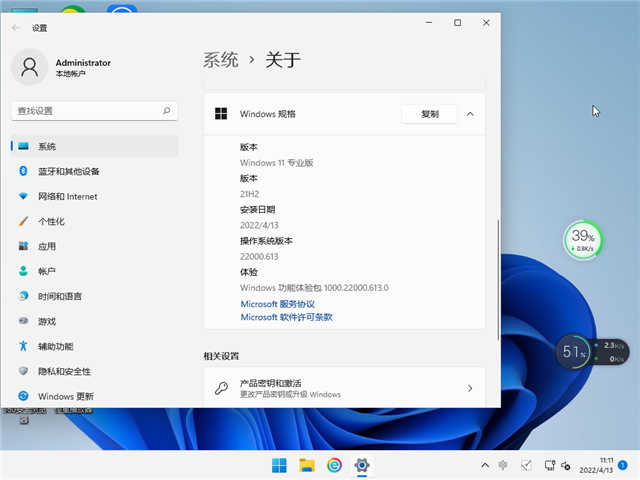
win11专业版如何使用计算机管理删除帐户 要使用计算机管理删除帐户,请使用以下步骤: 1. 打开开始。 2. 搜索计算机管理并单击顶部结果以打开计算机管理。 3....
173819 次阅读
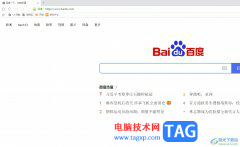
uc浏览器是一款免费的网页浏览软件,开发了手机版和电脑版两个版本,让用户可以在不同设备上实现网页的浏览,同时还可以同步浏览数据信息等,为用户带来了不错的体验,当用户使用uc浏...
21529 次阅读
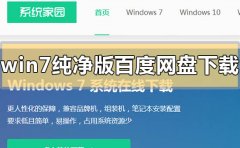
我们在使用win7操作系统的时候,如果因为一些情况需要我们去重装操作系统来解决系统问题的话,如果不知道win7纯净版百度网盘下载地址在哪的话,小编觉得我们也可以在系统家园官方网站中...
161118 次阅读
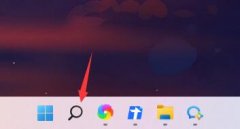
有的时候,我们需要查看一下自己的开机时间,但是却不知道如何进行查看。其实我们可以通过输入相关命令的方式来查看具体的开机时间,下面就跟着小编一起来尝试一下吧。...
131382 次阅读

系统家园win7U盘安装教程为各位系统进不去的用户提供了方便快捷的安装方法,只要有U盘就可以进行安装,所有的图文步骤可以让你零基础安装成功,下面来一起开始安装系统吧。...
154194 次阅读

深度技术的win7系统是一款非常好用的知名品牌系统,有很多的用户们都想要安装这款系统进行使用,但是不知道这款的安装步骤具体应该怎么去操作,那就快来看看我们使用U深度工具来安装深...
151728 次阅读
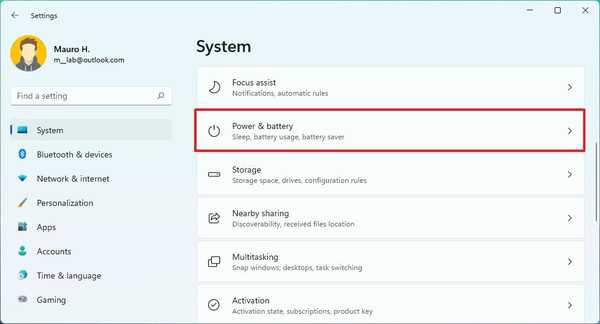
如何控制Windows11上的应用程序电池使用量 如果您怀疑一个或多个应用程序正在快速耗尽电池电量,您可以使用电源设置来识别使用最多电池的应用程序并更改其设置以防止...
183910 次阅读
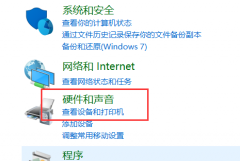
最近很小伙伴发现电脑麦克风说不了话了,而现如今无论是台式电脑还是笔记本电脑都会带有麦克风的功能,这也为我们提供了大大的方便,但有很多的朋友在使用的过程中会突然发现自己的电...
98834 次阅读
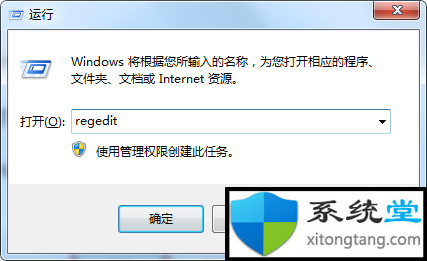
win7边框颜色怎么设置:教你电脑窗口边框颜色怎么设置 平时我们会将喜欢的图片设置为电脑壁纸,但有时候主题或任务栏颜色与图片不搭配,这样反而会影响到视觉,其实我们...
191766 次阅读
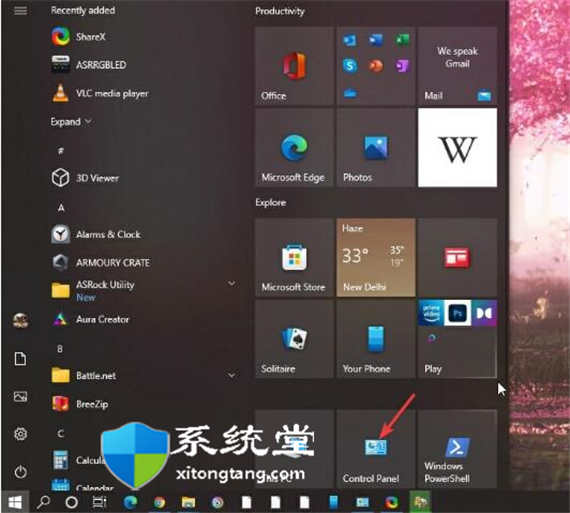
win11系统中使用控制面板关闭BitLocker技巧 1. 从开始菜单打开控制面板。 2. 选择系统和安全选项。 3. 选择BitLocker 驱动器加密。 4. 单击关闭 BitLocker...
174635 次阅读

我们在安装了win7的纯净版操作系统之后,有的小伙伴们对于这个刚刚安装对的操作系统的运行性能还是想要再提高一些。那么对于win7纯净版系统怎么优化这个问题小编觉得我们可以在系统中进...
179871 次阅读

如果我们的电脑安装的是win7操作系统,想要更换自己的语言包或者是对其进行相关修改的话,我们首先需要找到电脑语言栏的文件夹所在位置。但是对于语言栏文件夹位置在哪里还有很多人不...
153375 次阅读

微软今天发布了新的累积更新,自然而然,最新版本的 Windows 10 正在获得自己的改进包。 KB5005033 是专门针对 Windows 10 版本 2004、20H2 和 21H1 的更新,因为它们都共...
206167 次阅读